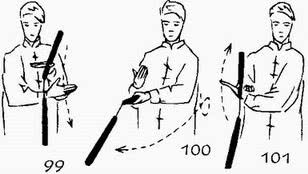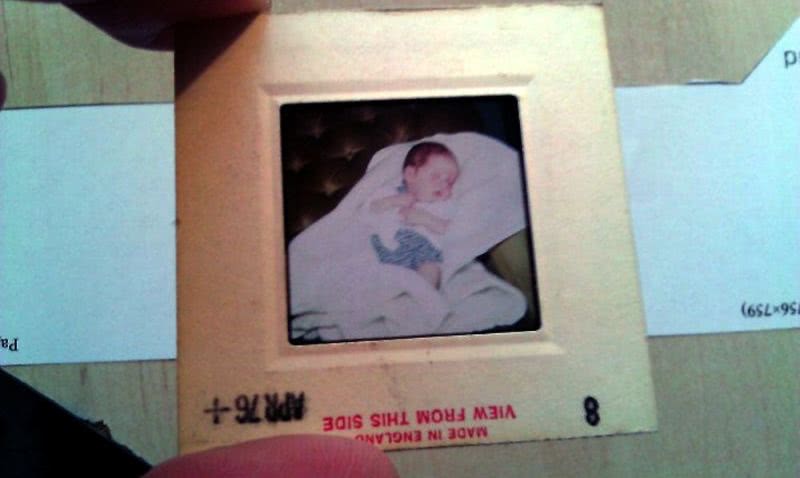Градуировка устройств
Для градуировки к платам были подключены: питание +14 В от отдельного ИП, термистор и светодиод (вентиляторы не подключались). Далее в емкость около 200 мл была налита вода температурой чуть выше 50 °C (51 °C – 52 °C), в которую был опущен ртутный термометр с ценой деления 0.5 °C. В процессе остывания воды (со скоростью примерно 1 °C за 1.5 – 2 минуты) её температура понижалась, и как только она достигала чуть более 50 °C, в воду опускался термистор, а подстроечный резистор R1 (Рисунки 2 и 5) настраивался таким образом, чтобы при температуре 50 °C светодиод зажигался, а при более низкой – не горел. Для этого термистор периодически опускался в воду и вытаскивался из нее. После такой настройки термистор оставался в воде, светодиод горел, и по мере остывания воды наблюдались показания термометра. Как только светодиод гас, фиксировалась нижняя граница температуры по термометру.
Градуировка показала следующее. При номиналах сопротивлений R4 = 150 кОм и R2, R3 по 10 кОм (Рисунок 2), то есть, при отношении (R2||R3)/R4 = 1/30 (см. уравнение 1), нижняя граница температуры составила 46 °C, а ее гистерезис составил 50 °C – 46 °C, то есть, 4 °C. При номиналах сопротивлений R4 = 100 кОм и R2, R3 по 10 кОм (Рисунок 5), то есть, при отношении (R2||R3)/R4 = 1/20, нижняя граница температуры составила 44 °C, и гистерезис, соответственно, составил 50 °C – 44 °C, т.е. 6 °C. Вот вопрос – a что лучше: 50 °C – 46 °C или 50 °C – 44 °C? Как ни странно, однозначного ответа на этот вопрос нет. Чем меньше гистерезис, тем чаще включаются и выключаются вентиляторы и наоборот. С другой стороны, если нижняя граница температуры составит, например, 44 °C, то при максимальной мощности, выделяемой ИП или усилителем, радиатор может нагреться так, что вентиляторы смогут охладить его только до температуры, к примеру, 46 °C, а до 44 °C «не дотянут». В этом случае вентиляторы будут постоянно работать, сводя на нет всю логику работы устройства. В конце концов, можно выбрать среднее отношение между 1/20 и 1/30, например, 1/24; в этом случае гистерезис составит 50 °C – 45 °C, т.е. 5 °C. Автор оставляет подобные эксперименты читателю.
Принцип работы
Как известно, центральный процессор – это самая большая и важная микросхема компьютера, потребляющая большое количество энергии, и, как следствие, выделяющая много тепла при работе. По этой причине процессор требует эффективных средств для своего охлаждения. Одним из самых простых, надежных и недорогих устройств охлаждения процессора является вентилятор или кулер. Вентилятор крепится поверх радиатора процессора и помогает эффективно отводить от процессора теплый воздух, нагревающийся при его работе.
Однако такие недорогие активные средства охлаждения, как вентиляторы, имеют один значительный недостаток. В том случае, если вентилятор процессора выйдет их строя, он может или совсем остановиться, или уменьшить число оборотов ниже необходимого для эффективного охлаждения значения. Такая ситуация может привести к значительному повышению температуры CPU, и как следствие, к выходу процессора из строя.
Поэтому мониторинг такого параметра, как скорость вращения кулера, жизненно важен для поддержания работоспособности компьютера. Именно для этой цели, для отслеживания скорости вращения вентилятора в BIOS и существует специальная опция. Как правило, эта опция имеет лишь информационное назначение, и ее параметры нельзя менять. Однако в некоторых BIOS существует возможность отключения мониторинга.
Опцию обычно можно найти в категории опций, предназначенных для мониторинга основных параметров компьютера. Например, это может быть раздел PC Health Status или страница Power, подраздел Hardware Monitor, и т.д.
Скорость вращения вентилятора обычно измеряется в оборотах в минуту (англ. rpm). Таким образом, значение 3000 rpm в опции означает скорость вращения в 3000 об/мин или 50 об/c. В некоторых BIOS показатель скорости может отображаться разными цветами. Например, в случае соответствия скорости вращения норме число пишется синим цветом, а в случае снижения скорости ниже нормы – красным.
Иногда в опции CPU Fan Speed можно встретить устанавливаемое значение Ignore (Игнорировать) или аналогичное ему значение Disabled (Отключить). Установка этого значения позволит не отслеживать скорость вращения вентилятора процессора.
Как настроить скорость вентиляторов в SpeedFan
Программу можно скачать с официального сайта совершенно бесплатно. При первом запуске после установки стоит настроить ее под себя.
Для начала переключимся на русский язык, чтобы с утилитой было удобнее работать. Для этого не требуется скачивать и устанавливать языковые паки – все языки уже загружены в программе. Для переключения нужно кликнуть в главном окне на кнопку «Configure», затем развернуть вкладку «Options», после чего в пункте «Language» переключить язык на русский в выпадающем списке и подтвердить изменения нажатием на кнопку ОК. Программа перезапустится.


Также в меню опций можно настроить цвет фона, текста, размер шрифта и обозначение температуры в градусах Цельсия или по Фаренгейту. Как только настойка интерфейса будет закончена, перейдем к основному функционалу программы.
Главная особенность SpeedFan – регулировка скоростей вентиляторов, ручная или автоматическая. Для активации второй нужно в главном окне утилиты нажать на галочку «Автоскорость вент-ров». При этом SpeedFan будет автоматически замедлять кулеры, если температура охлаждаемых компонентов итак достаточно низкая, либо ускорять при высоких значениях и опасности перегрева. Ручная регулировка производится в нижней части окна. Там расположены строки, каждая из которых соответствует своему кулеру. Можно задать каждому вентилятору скорость вращения в диапазоне от 0 до 100%.
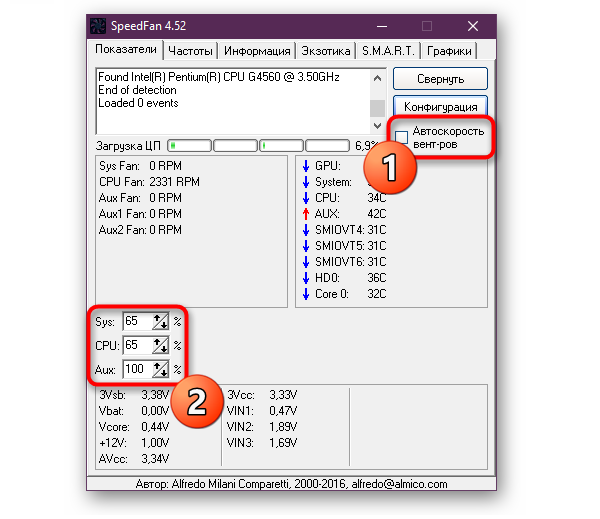
В главном окне посередине справа отображены скорости кулеров, а слева – температуры всех датчиков
Важно! Некоторые из параметров равны нулю, так как программа не может считать скорости кулеров – это может происходить из-за неправильного подключения кулеров к материнской плате. Такие пункты можно отключить, чтобы они не засоряли интерфейс.. Переходим к более подробной конфигурации
Щелкаем по кнопке «Конфигурация» и разворачиваем раздел «Вентиляторы». Здесь представлен список кулеров, за показаниями которых следит программа в реальном времени. Слева от каждого пункта есть галочка: ее можно убрать, чтобы удалить из списка ненужную строку
Переходим к более подробной конфигурации. Щелкаем по кнопке «Конфигурация» и разворачиваем раздел «Вентиляторы». Здесь представлен список кулеров, за показаниями которых следит программа в реальном времени. Слева от каждого пункта есть галочка: ее можно убрать, чтобы удалить из списка ненужную строку.
Справка! В некоторых случаях программа не может управлять скоростями кулеров и даже следить за их значениями. Если вы видите постоянное нулевое значение скорости, удалите пункт, так как он бесполезен.
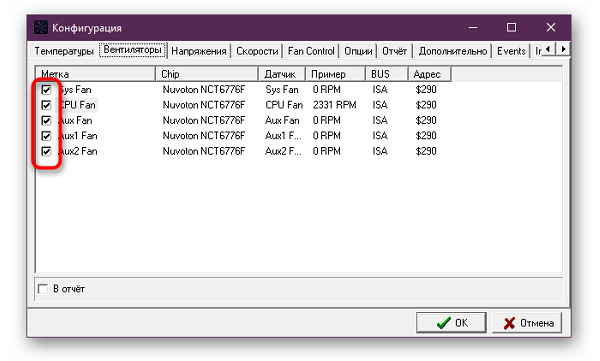
В данном окне мы просто видим, на каких скоростях работают все кулеры, за которыми следит программа, в данный момент. Чтобы настроить допустимые значения, нужно перейти в другую вкладку – «Скорости». На примере ниже мы видим 3 пункта: система, центральный процессор и AUX. При выделении одного пункта снизу появятся строки с регулируемыми параметрами: верхний и нижний предел скорости, а также разрешение ее автоизменения.
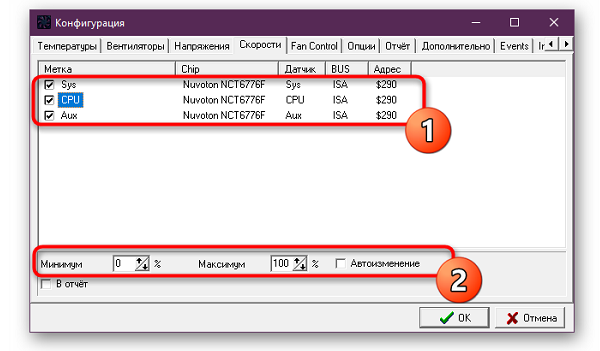
Во вкладке «Температуры» можно настроить, при каких температурах того или иного компонента будет изменяться скорость связанного с ним кулера. Чтобы установить желаемую температуру и максимальную (после достижения которой вентилятор заработает на 100%, чтобы ее сбросить), нужно выбрать пункт из списка, и установить данные параметры в нижней части окна.
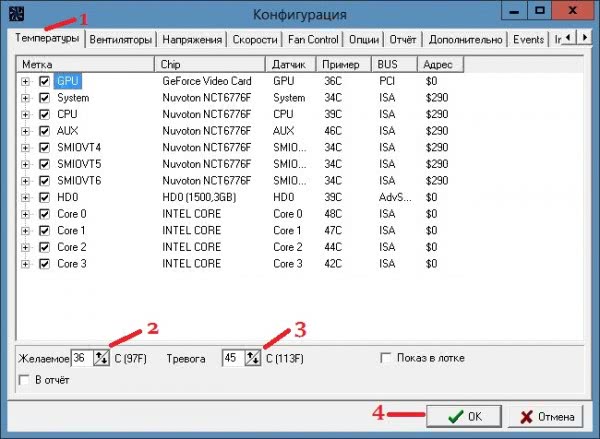
Во вкладке «Fan Control» есть дополнительные параметры вращения кулеров. Здесь можно настроить профиль для конкретного устройства с точным соответствием температур и скоростей вращения. Чтобы добавить новый профиль, нужно сделать следующее:
Отмечаем пункт сверху «Advanced Fan Control» (дополнительный контроль вентиляторов). В правой стороне окна станет активной кнопка «Add» («Добавить») – нажимаем по ней.
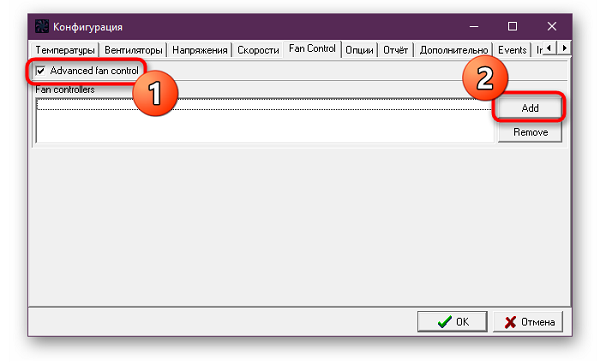
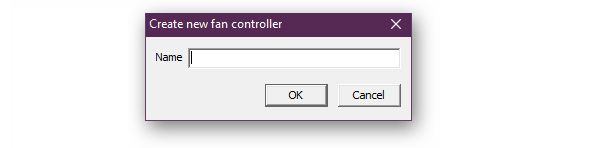
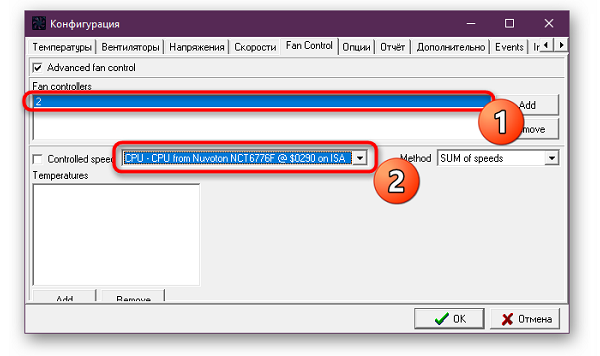
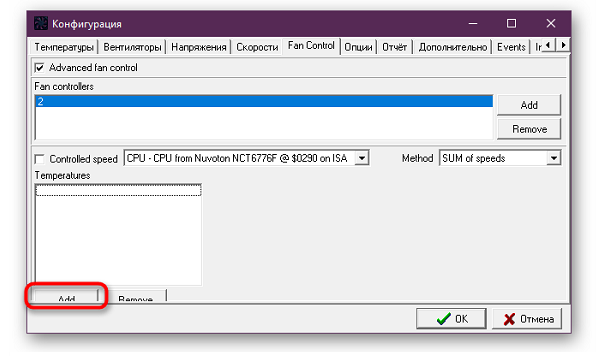
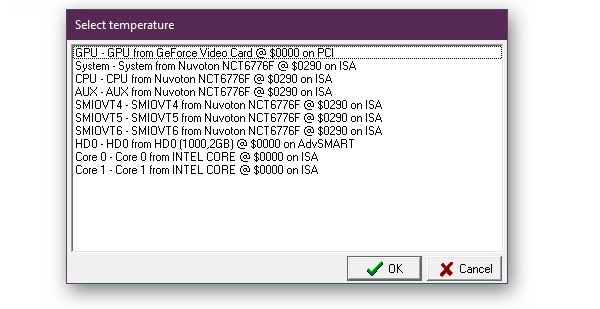
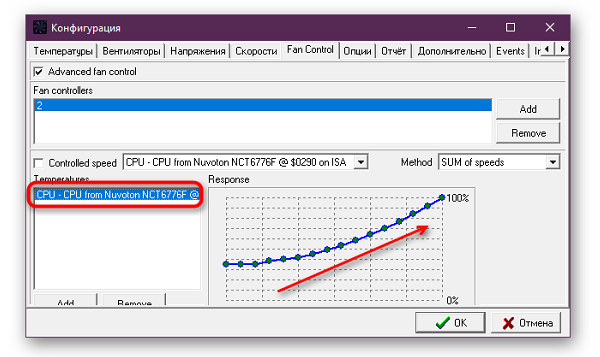
В утилите можно настроить определенные действия, которые будут срабатывать в ответ на то или иное событие. Для этого существует вкладка «Events» в окне конфигурации. События строятся в форме условной конструкции, которая используется в программировании: if-then (если-то).
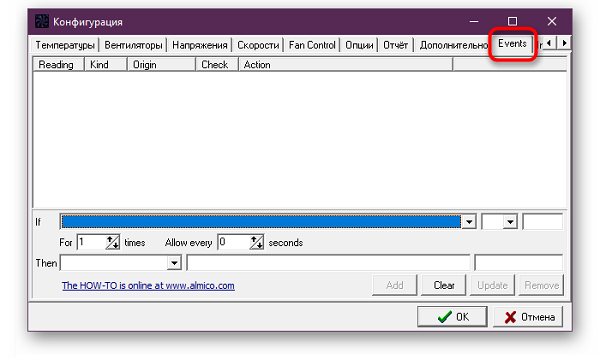
Чтобы добавить новое событие, нужно сделать следующее:
В строке If выбираем условие, при выполнении которого будет срабатывать событие. К примеру, температуру того или иного компонента.
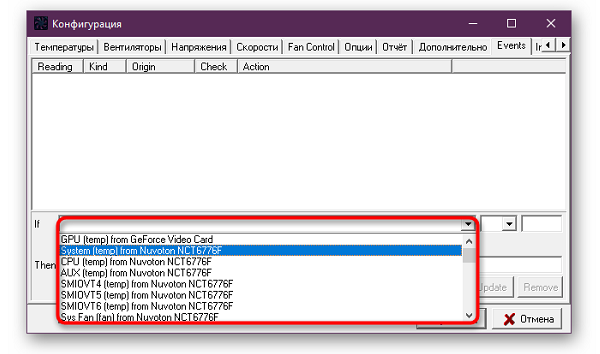
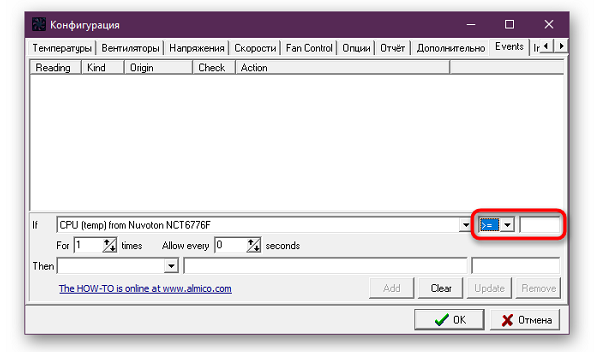

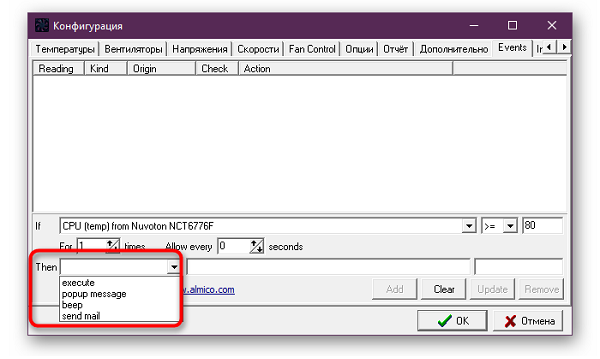
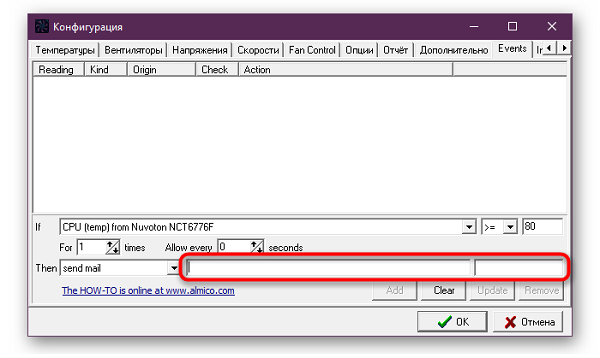
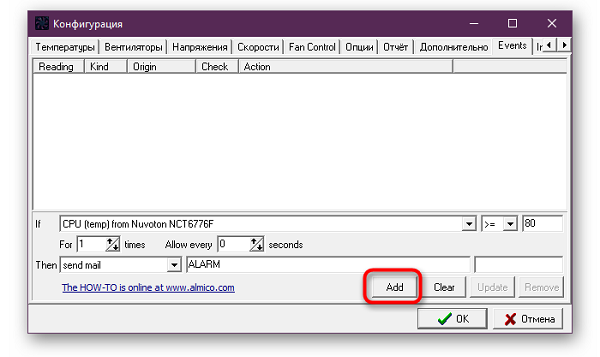
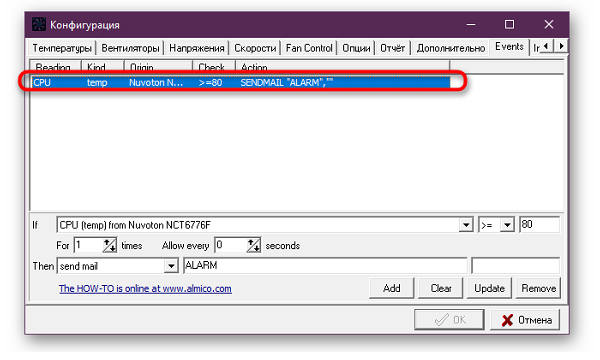
Создание событий поможет еще больше автоматизировать работу программы.
Как настроить скорость вращения кулеров компьютера
Существуют сотни приложений, которые позволяют настраивать скорость вращения кулеров компьютера. При этом некоторые программы разрешают регулировать только обороты вентиляторов только определенных компонентов.
Из наиболее удобных и простых программ для настройки скорости вращения кулеров компьютера можно выделить SpeedFan. Приложение бесплатное, и его можно загрузить с сайта разработчиков или из других проверенных источников в интернете. После загрузки программы ее потребуется установить, а далее запустить. При первом запуске программы SpeedFan может появиться информационное сообщение, которое потребуется закрыть.
Проверка скорости вращения кулеров
Далее запустится непосредственно сама программа SpeedFan, в которой имеется несколько опций. Рассмотрим те из них, которые расположены на первой вкладке «Readings»:
- Minimize. Нажав на данную кнопку, приложение свернется в панель уведомлений;
- Configure. Открывает подробные настройки приложения;
- CPU Usage. Показывает загрузку ядер центрального процессора. Количество прямоугольников, заполняемых зеленым индикатором, зависит от числа ядер CPU. Рядом с прямоугольниками указано, насколько в данный момент задействован процессор в процентах;
- Automatic Fan Speed. Установив галочку в данной опции, включится автоматическая настройка скорости вращения кулеров компьютера. Особой практической пользы от нее нет, поскольку работает она ничуть не лучше, чем когда BIOS автоматически регулирует интенсивность вращения кулеров.
Далее следует блок из показателей скорости вращения кулеров (измеряется в RPM – количество оборотов за минуту) и температуры компонентов компьютера. Разберемся с тем, что обозначает каждый из показателей:
- SysFan – скорость вращения кулера, подключенного к разъему SysFan на материнской плате. Чаще всего туда подключается кулер от центрального процессора;
- CPU0 Fan, CPU1 Fan – скорость вращения кулеров, воткнутых в разъемы CPU_Fan и CPU1_Fan на материнской плате, соответственно;
- Aux1 Fan, Aux0 Fan – скорость вращения кулеров, подключенных к разъемам AUX0_Fan и AUX1_Fan;
- PWR Fan – скорость вращения кулера блока питания или скорость вращения кулера, который подключен к разъему PWR_Fan на материнской плате;
- Fan1 – Fan3 – различные кулеры, например, корпусные, подключенные в соответствующие разъемы материнской платы.
Стоит отметить, что все указанные выше обозначения являются условными, и они могут варьироваться. Не каждая материнская плата отдает информацию о том, какое наименование имеется у того или иного разъема для подключения кулера на ней. Например, на некоторых материнских платах в SpeedFan можно увидеть картину как на изображении ниже, то есть все кулеры будут подключены к разъемам Fan1 – Fan5, без точного определения предназначения каждого из них.
Также важно отметить, что программа SpeedFan позволяет управлять только кулерами, которые подключены к материнской плате. Дело в том, что 3-pin разъем от вентилятора можно запитать от материнской платы или от блока питания напрямую
Если он запитан от блока питания, то регулировать его скорость вращения не получится. Рекомендуется подключать все кулеры к материнской плате.
Справа от обозначений скорости вращения кулеров расположен блок с информацией о температуре компонентов компьютера. Стоит отметить, что SpeedFan является не самым точным диагностическим инструментом в данном плане, и определяет температуру он не всегда точно. Если возникают сомнения по одному или нескольким показателям, рекомендуется загрузить более профессиональное в плане мониторинга температуры ПО, например, AIDA64 или HWMonitor.
Настройка скорости вращения кулеров
Как можно понять, в верхнем окне программы SpeedFan расположены блоки с информационными сведениями о работе кулеров. Ниже находятся сами инструменты регулировки интенсивности вращения вентиляторов в компьютере. Они могут быть обозначены Pwm1 – Pwm3 или, например, Speed01 – Speed06. Разницы особой нет, поскольку определить по таким названиям, за работу какого из кулера отвечает та или иная регулировка невозможно.
Чтобы снизить или увеличить скорость вращения кулера, нужно нажимать соответствующие кнопки вверх и вниз в графах с интенсивностью вращения вентиляторов. При нажатии следует наблюдать за реакцией кулеров в диагностической информации выше. Таким образом удастся определить, за какой из вентилятор отвечает та или иная настройка.
Важно: Снижая скорость вращения вентиляторов для уменьшения уровня шума при работе компьютера, не забывайте контролировать температуру компонентов системного блока, чтобы избежать перегрева
Работа со SpeedFan
Английский интерфейс также довольно простой и интуитивно понятный. Но прежде чем что-то настраивать, после запуска программы нужно дождаться анализа всей системы. Когда утилита соберет все данные по компонентам, можно приступать к корректировке.
Вы можете выбрать автоматическую настройку сращения кулера. В этом случае утилита сама решает, какую скорость выбрать, чтобы все работало правильно. Но учтите, что иногда она наоборот увеличивает вращение вентилятора, поскольку считает, что кулер не справляется с охлаждением. Соответственно, это может привести к еще большему шуму.
Чтобы самостоятельно настроить количество оборотов в минуту, нужно перейти в меню Configure. Сверху выбираем вкладку Fan Control. Здесь отображены все вентиляторы, которые установлены в системе. Иногда программа может не отображать сторонние кулеры, корпусные.
Чтобы регулировать скорость, нужно поменять процентное значение. Не забудьте после настройки сохранить изменения.
Объяснение программы для Arduino
Полный код программы приведен в конце статьи, здесь же мы кратко рассмотрим его основные фрагменты.
В нашей схеме используется ШИМ сигнал для управления скоростью вращения вентилятора. На нашем сайте вы можете посмотреть все проекты, в которых использовался ШИМ сигнал.
Первым делом в программе мы должны объявить все используемые переменные. В нашей схеме симистор BT136 подключен к контакту 6 платы Arduino. А в переменной speed_val мы будем хранить значение скорости вентилятора.
Arduino
int TRIAC = 6;
int speed_val =0;
|
1 |
intTRIAC=6; intspeed_val=; |
Далее, в функции setup мы зададим режим работы для контакта, к которому подключен симистор, на вывод данных. Затем мы сконфигурируем обработку сигнала прерывания на контакте 3 платы Arduino, с помощью функции attachInterrupt. На этот контакт будет подаваться сигнал с выхода схемы детектора обнаружения перехода сигнала через ноль. В качестве функции обработчика прерывания будет использоваться функция zero_crossing. Если вы мало знакомы с прерываниями, то на нашем сайте вы можете прочитать руководство по прерываниям в Arduino для начинающих.
Arduino
void setup()
{
pinMode(TRIAC, OUTPUT);
attachInterrupt(digitalPinToInterrupt(3), zero_crossing, CHANGE);
}
|
1 |
voidsetup() { pinMode(TRIAC,OUTPUT); attachInterrupt(digitalPinToInterrupt(3),zero_crossing,CHANGE); } |
Внутри функции loop мы будем считывать аналоговое значение напряжения с выхода потенциометра, подключенного к контакту A0, и преобразовывать его в диапазон 10-49 с помощью функции map.
Чтобы понять почему выбран этот диапазон, мы должны произвести ряд вычислений. Ранее в нашей статье мы говорили, что каждая половина цикла сигнала переменного тока частотой 50 Гц эквивалентна 10,000 микросекунд. Следовательно, управление скоростью вращения вентилятора мы можем осуществлять только с частотой 50 шагов (Гц), которое является обязательным и не может быть изменено в нашей программе. Следовательно, минимальным количеством шагов в нашем проекте мы выберем 10 поскольку значения 0-9 шагов будут обеспечивать примерно такой же уровень мощности, а в качестве максимального количества шагов мы выберем значение 49 поскольку максимальное значение 50 в большинстве случаев использовать не рекомендуют.
Длительность каждого шага определим по следующей формуле: 10000/50= 200 микросекунд.
Arduino
void loop()
{
int pot=analogRead(A0);
int data1 = map(pot, 0, 1023,10,49);
speed_val=data1;
}
|
1 |
voidloop() { intpot=analogRead(A0); intdata1=map(pot,,1023,10,49); speed_val=data1; } |
На заключительном шаге запрограммируем функцию для обработки прерывания zero_crossing. В этой функции мы время регулировки (то есть часть времени из полного цикла сигнала переменного тока частотой 50 Гц, в течение которого подается напряжение на вентилятор) рассчитаем при помощи умножения длительности шага (200 микросекунд) на количество шагов. После окончания данного времени мы будем подавать на симистор импульс длительностью 10 микросекунд – его будет вполне достаточно чтобы включить (открыть) симистор.
Arduino
void zero_crossing()
{
int chop_time = (200*speed_val);
delayMicroseconds(chop_time);
digitalWrite(TRIAC, HIGH);
delayMicroseconds(10);
digitalWrite(TRIAC, LOW);
}
|
1 |
voidzero_crossing() { intchop_time=(200*speed_val); delayMicroseconds(chop_time); digitalWrite(TRIAC,HIGH); delayMicroseconds(10); digitalWrite(TRIAC,LOW); } |
Как увеличить или уменьшить скорость вращения кулеров с AMD OverDrive
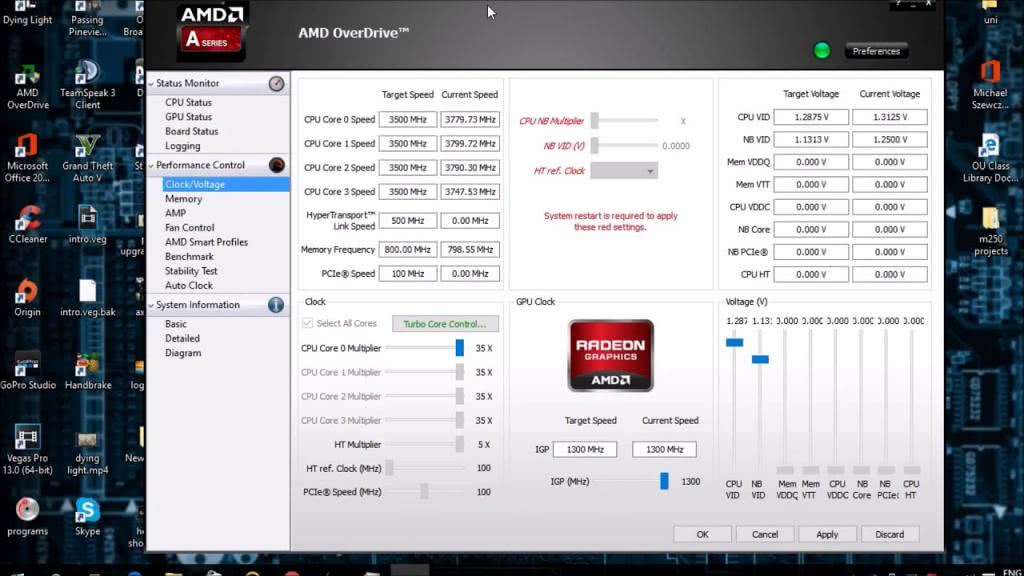
Программное обеспечение подходит только для систем воздушного охлаждения, которые работают совместно с аппаратным обеспечением от компании AMD. Данная утилита полностью бесплатна и позволяет провести разгон аппаратного обеспечения. При этом значительно увеличивается температура, поэтому требуется соответственно увеличивать эффективность системы охлаждения. Для того чтобы увеличить скорость вращения в утилите, потребуется:
- Открыть приложение и в главном открыть вкладку Performance Control. В большинстве версия находится в верхней левой части интерфейса.
- Зайти в раздел Fan Control.
- Переключить скорость вращения вентиляторов в ручной режим, затем с помощью ползунков отрегулировать. Таким образом можно увеличить или уменьшить скорость оборотов, обеспечив более низкую температуру или уровень шума.
Почему нельзя регулировать скорость вращения вентилятора диммером
Для регулирования скорости вращения однофазных электродвигателей на напряжение питания 220 В применяются симисторные регуляторы скорости вращения.
Диммер (симисторный светорегулятор), в свою очередь, разработан для управления резистивной нагрузкой и должен применяется только как регулятор яркости свечения ламп.
В паспортах и руководствах по эксплуатации обычно есть указание на недопустимость использования диммера для управления двигателем.
Например, в описании диммера 300W фирмы Eljo (Швеция) указано: индуктивная и емкостная нагрузка (обычные трансформаторы, флуоресцентные лампы и электродвигатели) не могут работать с данными диммерами.
Различия в схемах управления:
В диммерах и симисторных регуляторах скорости применены близкие схемы управления. Обе используют принцип фазового управления, когда изменяется момент включения симистора относительно перехода сетевого напряжения через ноль. Для простоты обычно говорят, что изменяется выходное напряжение.
Схема симисторного регулятора отличается от схемы диммера в следующем:
· Установлен нижний порог напряжения подаваемого на двигатель вентилятора
· Мощность симистора выбирается так, чтобы его максимальный рабочий ток превышал рабочий ток вентилятора не менее, чем в 4 раза. При резистивной нагрузке в 2 А достаточно взять симистор также на 2 А.
· Предохранитель подбирается исходя из мощности электродвигателя. Обычно максимальный ток предохранителя должен быть на 20% больше рабочего тока двигателя.
· Для более правильного формирования синусоиды установлен дополнительный фазосдвигающий демпфирующий конденсатор.
· Для уменьшения сетевых помех используется дополнительный конденсатор помехоподавления
Для чего это необходимо:
1. Вращающий момент асинхронного двигателя падает пропорционально квадрату подаваемого напряжения. При достижении нижнего порога по напряжению двигатель может не запуститься. Для однофазных осевых и канальных вентиляторов нижним значением являются 40-60 В.
Ввиду того, что двигатель не вращаясь, все равно потребляет ток, обмотки вентилятора начинают нагреваться. Двигатель начинает издавать характерный звук (гудеть). В результате, если двигатель не оснащен надежной внутренней термозащитой, перегорает в течение часа.
В симисторных регуляторах, минимальное напряжение, подаваемое на вентилятор, устанавливается на заводе-изготовителе. Обычно это 80-100 В. Это гарантирует нормальную работу вентилятора при низких напряжениях.
2. При запуске двигатель кратковременно потребляет ток, в 6-7 раз больше максимального рабочего (пусковой ток). Для надежной работы при пуске двигателя применяется симистор с большим рабочим током.
3. Для правильной защиты двигателя от перегрузки по току (повышенное напряжение сети, перегрев подшипников и т.п.) величина максимального тока предохранителя должна быть подобрана по типу двигателя. Для симисторных регуляторов это значение на 15-20% выше максимального тока двигателя.
4. При подаче уменьшенного напряжения мощность двигателя падает и ротор начинает проскальзывать относительно поля статора. При определенных оборотах происходит фазовый сдвиг и двигатель начинает кратковременно потреблять ток выше, чем максимальный рабочий. Для недопущения такой ситуации в схему симисторного регулятора устанавливается дополнительный демпфирующий конденсатор и более мощный симистор.
5. Форма синусоиды при фазовом регулировании индуктивной нагрузки более сложна, чем при управлении активной нагрузкой, поэтому необходим дополнительный конденсатор подавляющий высокочастотный спектр помех. Диммер, управляющий вентилятором, может создавать помехи видимые на экране компьютера или телевизора.
Нередко в домашнем хозяйстве требуется установка регулятора скорости вращения вентилятора. Сразу следует отметить, что обычный диммер для регулировки яркости освещения не подойдет для вентилятора
Современному электродвигателю, особенно асинхронному, важно иметь на входе правильной формы синусоиду, но обычные диммеры для освещения искажают ее довольно сильно. Для эффективной и правильной организации регулировки скорости вентиляторов необходимо:
- Использовать специальные регуляторы, предназначенные для вентиляторов.
- Учитывайте, что эффективно и безопасно регулировке поддаются только специальные модели асинхронных электромоторов, поэтому перед покупкой узнавайте из технических характеристик о возможности регулировки числа оборотов методом понижения напряжения.
Регулировка скорости кулера с помощью дополнительных устройств
Управлять системой охлаждения процессора можно при помощи стороннего оборудования, позволяющего задавать необходимую скорость оборотов через контрольную панель, устанавливаемую в корпус системного блока. Такое оборудование используется при сборке мощных персональных компьютеров и устанавливается вместо DVD привода, или на свободное место под ним.
Такие устройства называются реобасами, и их установка позволяет добиться следующего эффекта:
- Охлаждение работает тише, чем при использовании других методов;
- Кулеры работают без перебоев;
- Управлять оборотами можно как вручную, через панель на корпусе системного блока, так и при помощи программ, в автоматическом режиме;
Некоторые рисковые хозяева, желающие сэкономить, собирают самодельные варианты устройств, по схемам предоставленным в Интернете. Такой подход крайне рискованный и грозит отказом всех элементов системного блока. В таком случае придется потратить гораздо больше денег, чем в случае с приобретением нормального, лицензированного оборудования.
В качестве заключительной рекомендации хочется дать пару советов, соблюдение которых позволит поддерживать компьютер в рабочем состоянии, без перегрева процессора:
Проводите регулярную чистку внутренностей ПК, уделяя особенное внимание лопастям кулера;
Не корректируйте число оборотов в меньшую сторону, без необходимости;
Не стоит полагаться на работу программ на 100%. Некоторые из них, работают с датчиками внутри компьютера не верно, из-за чего выводимая температура процессора и отличается от текущей
Следите за этим, периодически проверяя температуру другими средствами;
Выбираем устройство
Для того чтобы подобрать эффективный регулятор необходимо учитывать характеристики прибора, особенности назначения.
Для коллекторных электродвигателей распространены векторные контроллеры, но скалярные являются надёжнее.
Важным критерием выбора является мощность. Она должна соответствовать допустимой на используемом агрегате
А лучше превышать для безопасной работы системы.
Напряжение должно быть в допустимых широких диапазонах.
Основное предназначение регулятора преобразовывать частоту, поэтому данный аспект необходимо выбрать соответственно техническим требованиям.
Ещё необходимо обратить внимание на срок службы, размеры, количество входов.
Снижение оборотов кулеров через BIOS
(этим способом чаще всего удается снизить лишь обороты кулера центрального процессора)
Порядок действий следующий:
1.
Зайти в настройки BIOS компьютера.
О том, что такое BIOS и как изменить его настройки, читайте здесь.
2.
Найти там параметр “CPU Fan Speed” или с другим очень похожим названием. Обычно он находится в разделе “Hardware Monitor” или “Power”.
3.
Установить для параметра “CPU Fan Speed” подходящее значение. Чаще всего доступны следующие варианты:
• “Turbo” – предполагает улучшенное охлаждение за счет максимальных оборотов вентилятора;
• “Standart” – обычный режим охлаждения;
• “Silent” – минимально возможные обороты вентилятора.
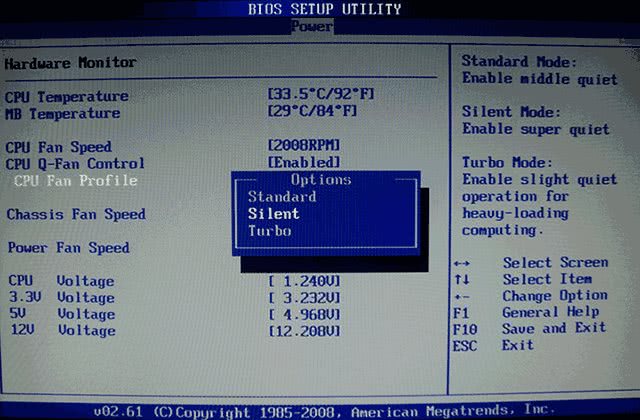
Выбираем последний вариант. Для сохранения изменений нажимаем клавишу “Esc”, затем – “F10”, затем – “Enter”.
Шнур питания и плохой контакт
Первое что нужно сделать, это прозвонить и проверить целостность шнура питания и всех видимых контактов. Может вам вовсе и не придется далеко залазить во внутренности устройства, а беда окажется на «поверхности».
Для этого откручиваете и снимаете нижнюю или боковую крышку, в зависимости от вашей модели.

Имейте в виду, что центральные винтики изначально откручивать не стоит, так как на них крепится моторчик.

Уберёте их и все внутренности развалятся. Будет лучше, чтобы сам двигатель сидел закрепленным за одну из крышек.
Далее находите контакты, куда приходят провода питания 220в. Если «повезет», иногда без всяких приборов можно сразу увидеть отгоревший проводок.

Садите его на место и весь ремонт заканчивается. Если проблема посерьезнее, то далее просто прощупайте и подергайте все клеммные зажимы.
Так как вентилятор в процессе работы вибрирует, вполне возможно, что какой-то из них элементарно отошел со своего места. Обнаружить плохой контакт на клеммнике можно и по характерным следам подгорания.

Часто такие дефекты становятся причиной того, что тепловентилятор самопроизвольно включается и выключается. Особенно когда его шевелишь и двигаешь.
Если выявили подобное, зачистите и затем протрите площадку ваткой смоченной в спирте.

Далее плоскогубцами слегка подожмите клемму и оденьте ее обратно.

Только после всех этих манипуляций, можно переходить к проверке измерительными приборами.
Переключаете тестер в режим прозвонки, и щупами поочередно проверяете целостность проводов питания. Для этого дотрагиваетесь до вводных контактов внутри вентилятора и металлических штырьков на вилке.

Если все исправно, тестер будет издавать звук или показывать нулевое сопротивление.
Если у вас при включении в сеть что-то работает, например крутится вентилятор, но воздух при этом холодный, то шнур конечно тут не причем. Его проверку в этом случае можно опустить.

Таким же образом прозванивается микровыключатель, который иногда встраивается в корпус.

Переключаете его клавишу и проверяете что цепь есть.
Эти штуки при больших токах очень часто выходят из строя. Ремонт в этом случае довольно простой. Два проводка подходящих к нему выкусываются и соединяются между собой напрямую.

Место соединения изолируется защитным колпачком СИЗ или простой изолентой.

Единственный минус — отныне тепловентилятор будет работать сразу же после того, как вы воткнули вилку в розетку.
Когда переключатель не причем, проверяете следующие элементы цепи. Кстати, не забывайте и про механическую часть.
Сразу после вскрытия корпуса, рукой попробуйте прокрутить лопасти. Они должны свободно вращаться.

Здесь необходимо убедиться, что ничего не заедает и нет никаких посторонних предметов застрявших на валу.
Как разобрать напольный вентилятор
Из сказанного понятно: внутри напольного вентилятора ломаться нечему. Это двигатель и конденсатор. Остальное приходится на механическую часть, редуктор. При наличии свиста и шума попробуйте смазать шестерни. Как это делать, понятно из сказанного. В корпусе редуктора пара отверстий для этих целей. Солидол сгодится для пластиковых деталей.
Самостоятельный ремонт напольного вентилятора не должен вызывать больших затруднений. Замените двигатель на подходящий по весу и размеру. Основные виды поломок касаются механической части, восстановление проводится обычными (сварка пластмассы полиэтиленом) методами умелыми руками.
Итог
Вечера всем доброго. На подходе очередная статья. Сегодня тема будет касаться физической стороны компьютера, а именно шума работы вентиляторов. Работая в тех.поддержке заметил, что очень много пользователей обращаются с просьбой уменьшить шум от работы их компьютера. Для начала выяснить причину возникновения этого повышенного шума. Возможно, что просто компьютер давно не чистили и не смазывали. Но есть и второй вариант этой причины — слетели/изменили/сбросили настройки в BIOS. Касательно первой части, то нет ничего сложного взять пылесос и тряпку и убрать всю грязь и пыль. Касательно второго случая требуются некоторые навыки ориентирования в BIOS. Как раз таки сейчас об этом я Вам и расскажу.
Снижаем шум компьютера через BIOS.
Итак мы убедились, что компьютер чистый, а вентиляторы исправны. Теперь включаем компьютер и нажатием спец.клавиши, попадаем в меню настройки BIOS. Узнать какую кнопку жать Вы можете по стартовой картинке, или методом перебора. Наиболее часто это следующие кнопки: Del, F2 и F10.
В моём случае попалась материнская плата ASUS, у которой кнопка входа в БИОС — Del.
Сразу же мы попадаем на главную вкладку -Main, для нас тут нет ничего ценного, поэтому стрелкой влево перебираемся до Power.
Остановившись на этой вкладке мы начинаем ходить по пунктам и выбираем «Hardware Monitor».
Откроется страница, где будет целый список различных надстроек. Да и также возможно, что пункт CPU Q-Fan Control будет содержать надпись Disabled, мы можем это изменить пройдя стрелкой вниз до него и нажав Enter.
Ну и соответственно теперь уже раскроется полный список возможных настроек. Тут представлены как настройки для вентилятора процессора, так и корпусных вентиляторов, кстати корпусные обозначены словом chassis.
Среди всех представленных очень важный пункт для нас это CPU Fan Profile. Тот самый профиль с настройками, который и определяет максимальное количество оборотов вентилятора в минуту.
Опять же если кликните по этому пункту и покажется список (в моём случае) из трёх пунктов. По умолчанию был выбрал — Optimal.
Если вкратце, то:
Optimal
— это промежуточный режим между производительным и тихим;
Silent
— это самый тихий режим;
Performance
— это производительный режим,
Мы же останавливаем свой выбор на Silent. Затем нажимаем кнопку F10 и БИОС предложит нам сохранить изменения, соглашаемся и компьютер сам перезагрузится.
Уже при включении, вентиляторы вначале сильно «зажжужат», а затем снизят обороты для работы в тихом режиме. Если же шум по прежнему остается, то тут две причины:
- На материнской плате имеются два вида разъёмов под вентиляторы. Одни подписаны как «CHA_FAN» и «CPU_FAN», вторые просто «PWR_FAN». Так вот лишь первые являются управляемыми, второй же типа просто питающие;
- Подключены обычные вентиляторы (с двумя или тремя штырьками), такие вентиляторы не управляемые. Управляемые имеют разъем из 4 ножек.
Вывод.
Выполнив всю предложенную инструкцию мы получаем компьютер с тихим режимом работы. Теперь и Вы спокойны и коллеги не жалуются. Удачи!
Доброго времени суток, дорогие друзья, читатели, посетители и прочие личности. Сегодня поговорим про программу SpeedFan
, что понятно из заголовка.
Думаю, что все Вы помните статью » «, которая рассказывала Вам много всякой полезной информации о нагреве содержимого Вашего железного друга и несколько слов о том как с этим нагревом бороться, а именно, например, путем или .
Но что делать, если с температурами все более чем нормально, а компьютер гудит как проклятый? Ответ прост: нужно как-то регулировать скорость вращения вентиляторов, ведь именно они являются причиной шума в большинстве случаев. Как раз о том как это сделать и пойдет речь в данной статье.